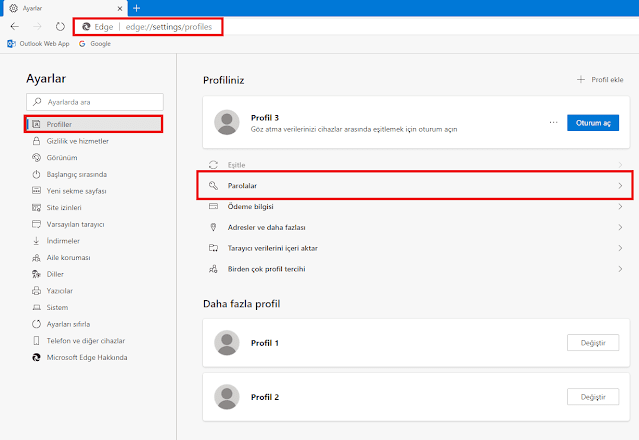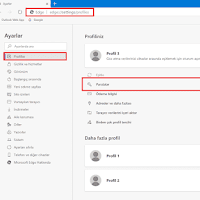Microsoft Edge sık ziyaret ettiğiniz web siteleri ve hizmetler (e-posta, sosyal medya, banka vb.) İçin şifreleri kaydedebilir , böylece bir dahaki sefere daha hızlı oturum açma deneyimi için kimlik bilgilerini tekrar sağlamazsınız.
Bir şifre yöneticisi ayarlıyorsanız veya yeni bir web tarayıcısına geçiyorsanız, Microsoft Edge'in Chromium sürümü, kaydedilmiş şifrelerinizi daha sonra başka bir uygulamaya aktarabileceğiniz veya indirebileceğiniz CSV dosyasına aktarma seçeneği de içerir.
Bu makalemiz de , Windows 10'da Microsoft Edge'de kayıtlı ilgili hesap bilgileriyle tüm şifrelerinizi dışa aktarma adımlarını anlatmaya çalışacağız.
Microsoft Edge'de Parola Dışarı Parola Aktarma
Öncelikle Bilgisayarınızdan Microsoft Edge uygulamasını açın.
Daha sonra tarayıcınızın sağ üst köşesinde bulunan (...) üç noktalı sekmeye tıklayarak 'Ayarlar' sekmesini açıyoruz.
Ayarlar'dan sol tarafta bulunan seçeneklerden 'Profiller' seçeneğini seçelim.
Profiliniz seçeneğine tıkladıktan sonra profiliniz ile ilgili bilgilerle birlikte 'Parolalar' bölümüne tıklıyoruz.
Şimdi sırada kayıtlı paraloları dışa aktarmaya geldi.Kaydedilen Parolalar bölümünün hemen yanında bulunan (...) üç noktalı sekmeye tıklayarak 'Parolaları dışa aktar' seçeneğine tıklayarak tüm kayıtlı parolalarınızı dışa aktarmış oluyorsunuz.
Bütün işlemleri tamamladıktan sonra, Excel kullanarak açabileceğiniz veya .csv dosya biçimini destekleyen herhangi bir şifre yöneticisine aktarabileceğiniz tüm kaydedilmiş Microsoft Edge şifrelerinizi içeren bir .csv dosyası elde edersiniz.
Parolalarınızı dışa aktardığınızda, cihazınıza erişimi olan herkes bu bilgileri açabilir ve görüntüleyebilir, bu nedenle dosyayı güvenli bir yere kaydetmek önemlidir.
Bütün işlemler bu kadar umarım herkes için faydalı bir makale yazısı olmuştur.Bizi takip etmeyi unutmayın lütfen.😉